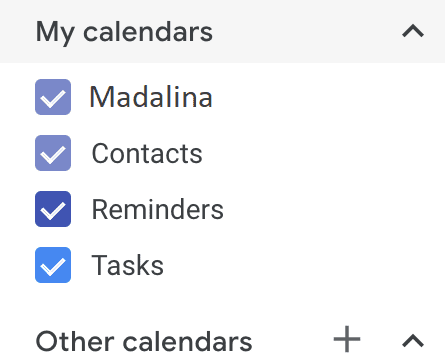El complemento Zoom para Google Calendar permite a los usuarios agregar, unirse o editar los detalles de la reunión desde su Google Calendar. Esta práctica función aumenta la productividad porque los usuarios ya no necesitan cambiar entre las dos herramientas para crear o administrar reuniones.
Pero muchos usuarios se quejaron de que Zoom no aparecía en Google Calendar después de instalar el complemento. O bien, los eventos de Zoom no se muestran en el Calendario de Google para esta pregunta. Siga leyendo esta guía para descubrir qué pudo haber causado este problema y cómo puede solucionarlo.
Solucionar problemas de zoom que no se muestran en Google Calendar
1. Salga de otras cuentas de Google.
Si ha iniciado sesión en varias cuentas de Google en diferentes pestañas, no tendrá acceso a todas las funciones de Zoom. Por ejemplo, no podrá programar reuniones o el complemento Zoom podría desaparecer por completo.
Si hay más de una cuenta de Google activa en su dispositivo, cierre sesión en todas menos una. Compruebe si Zoom ahora está visible en su calendario.
Si aún necesita usar varias cuentas de Google simultáneamente, puede usar diferentes navegadores para cada cuenta.
2. Revocar el permiso de zoom
Revocar el permiso anterior para su complemento de Zoon y luego volver a autorizar el complemento puede ayudarlo a hacer que Zoom sea visible en su sistema. Para revocar permisos, vaya a su Configuración de autorización de la cuenta de Google.
3.Asegúrate de que los recordatorios y las tareas estén marcados.
Si algunos eventos de Zoom no están visibles en su Calendario de Google, asegúrese de que Recordatorios y Tareas estén marcados.
Para hacer esto, vaya a su calendario y simplemente verifique los recordatorios y las tareas. Actualice el calendario y compruebe si el complemento de Zoom o los eventos de Zoom ahora están visibles.
4. Activar la sincronización del calendario
Si está utilizando varios dispositivos, asegúrese de que la sincronización del calendario esté activada para que todos los cambios sean visibles automáticamente en todos sus dispositivos.
Para hacer esto en un dispositivo móvil, abra la aplicación Configuración en su dispositivo, seleccione Cuentas, seleccione su cuenta, vaya a Sincronización de cuenta y habilite la función para su Calendario de Google.
También puede sincronizar manualmente su calendario abriendo la aplicación Calendario y presionando el botón Actualizar.
Si nada ha funcionado, puedes reinstalar el complemento Zoom.
Esperamos que Zoom ahora esté visible en su Calendario de Google y que pueda usar el complemento para programar y administrar reuniones y eventos sin ningún problema.